WPS教程:如何绘制思维导图?
1、点击菜单栏“插入”-“思维导图”,得到如下图的画面。
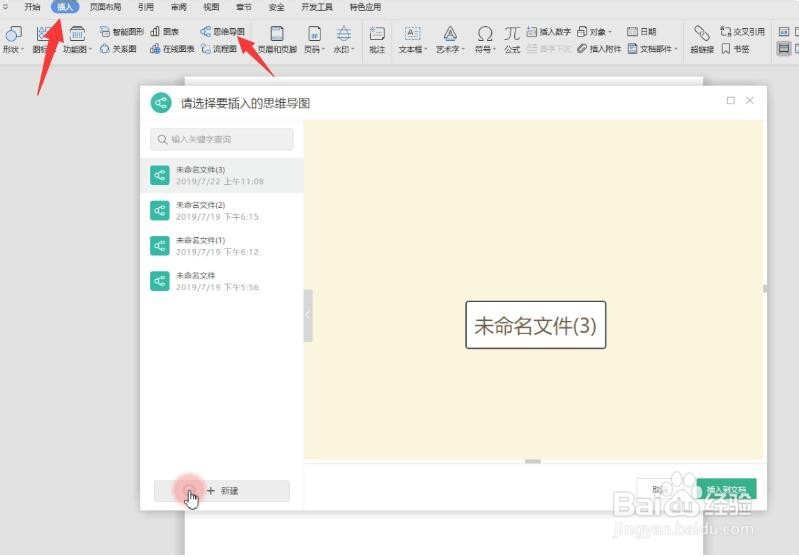
2、在新建窗口可选多种模板。点击新建空白图,双击更改主题内容。
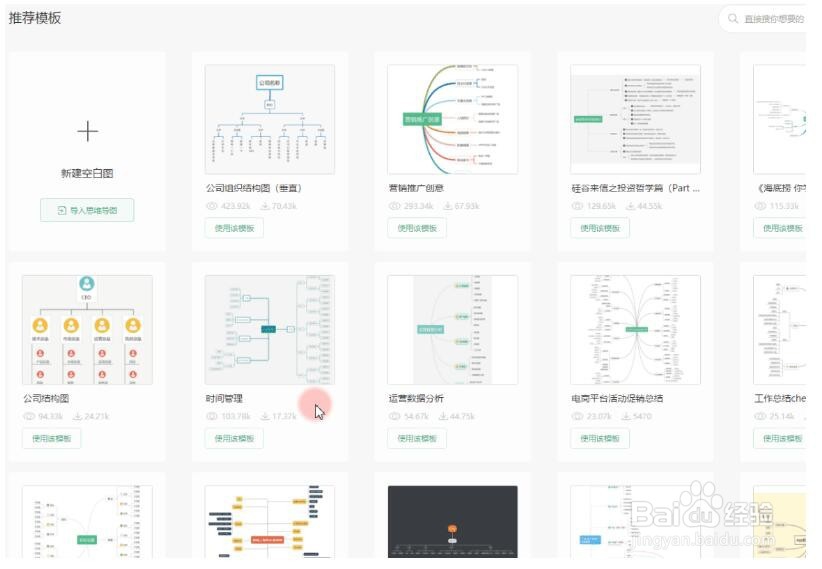
3、使用回车键增加同级主题,Tab键增加子主题,Delete键删除主题。
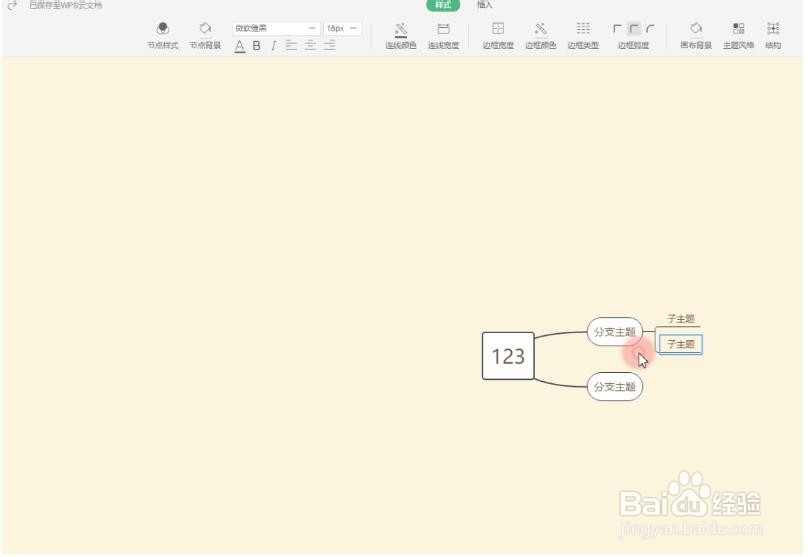
4、拖动节点到另一个节点的上时,有三个状态,分别是顶部、中间、底部 。
分别对应的是加在另一个节点的上面、该节点下一级中间、和该节点的下面。

5、也可在“插入”中插入各级主题。
还可插入关联、图片、标签、任务、链接、备注、符号及图标。
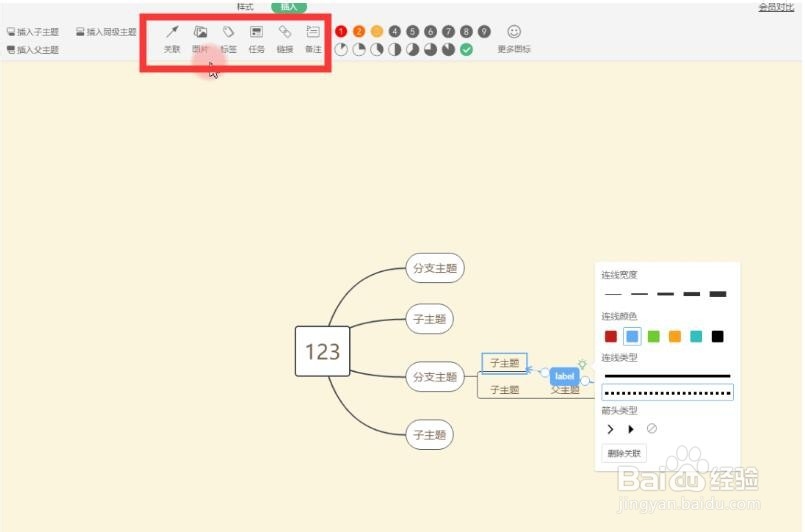
6、点击“样式”-“节点样式”,可选择不同的主题风格。
节点背景可更换节点背景颜色。
字体格式也可根据个人需求调整。
此处可设置连线颜色、连线宽度、边框宽度。
颜色、类型、弧度、画布背景、主题风格、结构。
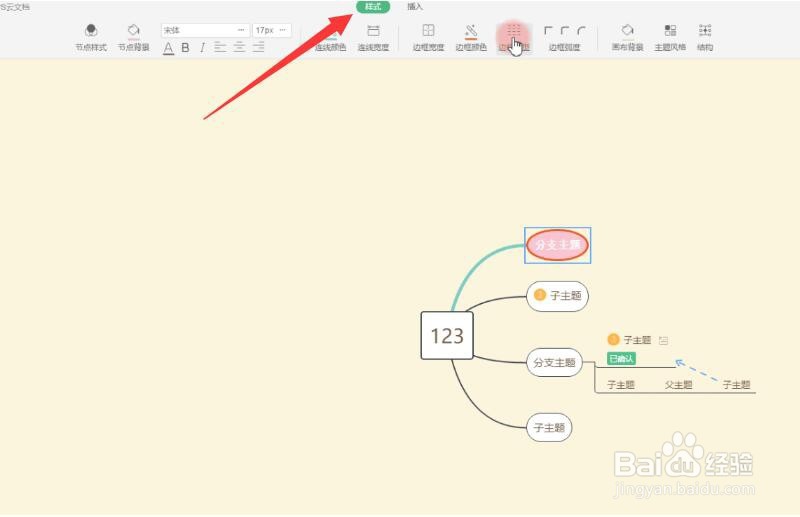
7、格式刷是个很实用的功能,如果不想一个个设置节点的样式。
点击左上角的格式刷图标或者按快捷键Ctrl/CMD+g。
很多快捷键都放在了右键菜单里,可以点开右键看一看

声明:本网站引用、摘录或转载内容仅供网站访问者交流或参考,不代表本站立场,如存在版权或非法内容,请联系站长删除,联系邮箱:site.kefu@qq.com。
阅读量:187
阅读量:119
阅读量:174
阅读量:132
阅读量:50